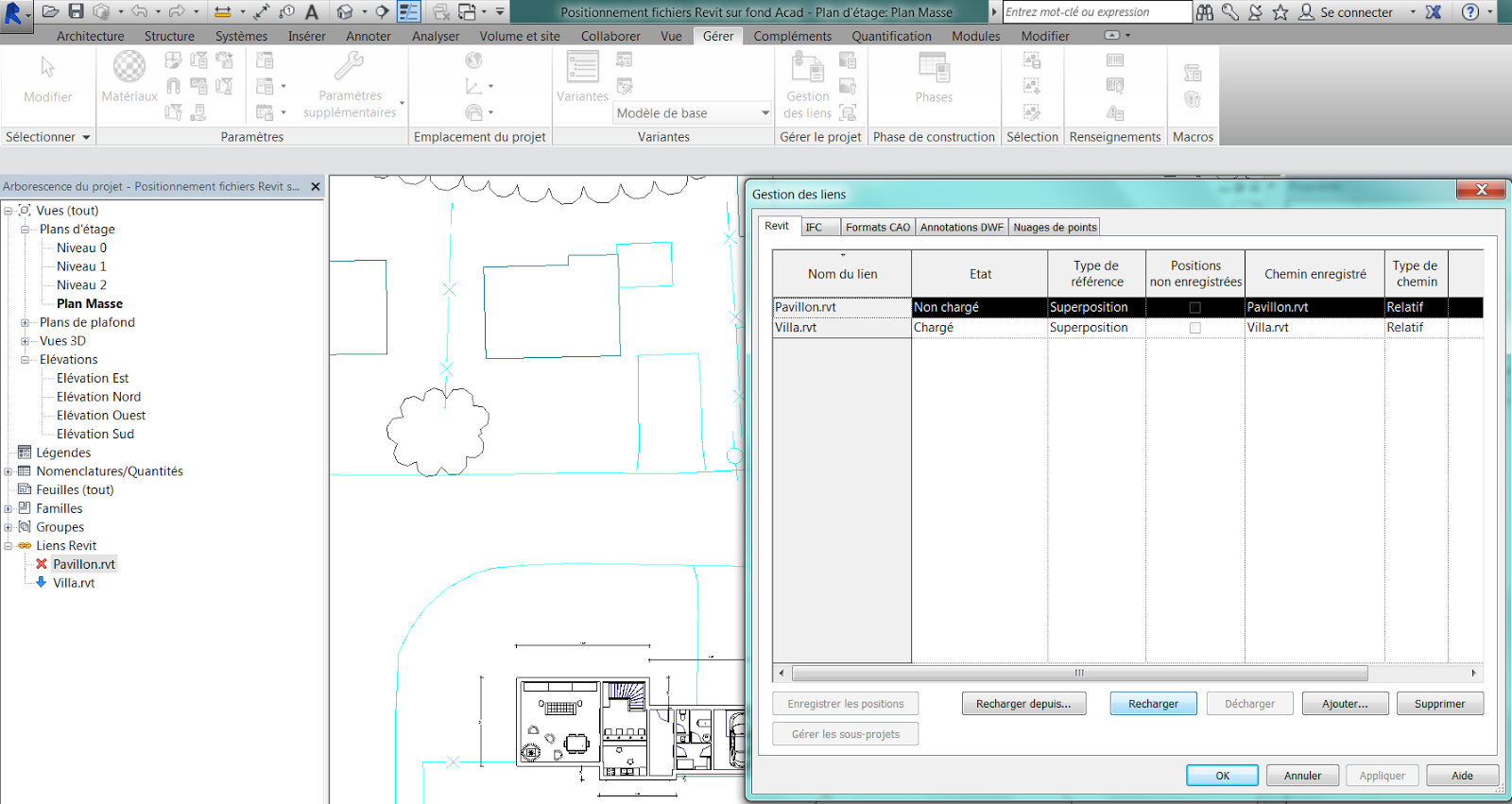Objectif: Avoir accès aux fichiers *.dwg même lorsqu'ils sont à l'intérieur d'un fichier Revit lié
*.dwg dans *.rvt, *.rvt dans autre *.rvt, comment gérer la visibilité des liens *.dwg?
01_Fichier *.dwgCe fichier doit être intégré dans un premier fichier Revit, qui sera à son tour intégré dans un second fichier Revit...
02_Revit
Insertion du fichier CAO dans Revit, méthode du fichier lié
_R > Insérer > Lier CAO...
03_Revit_Projet 1
Insertion du fichier CAO dans Revit, méthode du fichier lié
_R > Insérer > Lier CAO
_Paramétrage de l'insertion...
04_Revit_Projet 1
Le fichier *.dwg est insérer dans Revit > Projet 1
(Gestion des liens > Formats CAO > le fichier *.dwg est listé dans les liens)
05_Revit_Projet 2
Insertion du fichier Revit > Projet 1 dans Projet 2
R > Insérer > Lier Revit...
06_Revit_Projet 2
Insertion du fichier Revit > Projet 1 dans Projet 2
_R > Insérer > Lier Revit > Projet 1.rvt...
07_Revit_Projet 2
Insertion du fichier Revit > Projet 1 dans Projet 2
_R > Insérer > Lier Revit > Projet 1.rvt
Le fichier Projet 1.rvt est bien lié au fichier Projet 2.rvt
Arborescence > Liens Revit > Projet 1.rvt
Le lien est valide pour le fichier *.rvt, par contre le lien *.dwg du fichier a disparu...
08_Revit_Projet 2
Insertion du fichier Revit > Projet 1 dans Projet 2
_R > Insérer > Lier Revit > Projet 1.rvt
Le fichier Projet 1.rvt est bien lié au fichier Projet 2.rvt
Arborescence > Liens Revit > Projet 1.rvt
Le lien est valide pour le fichier *.rvt, par contre le lien *.dwg du fichier a disparu
_Gestion des liens > Revit > Quelque soit l'affectation du fichier Revit (Type de référence: Superposition ou Attachement, ou Type de chemin: Absolu ou Relatif) cela n'affecte pas le lien CAO,
Il faut procéder autrement...
09_Revit, Famille
Pour conserver la visibilité du fichier *.dwg nous allons le conditionner dans une famille, pour pouvoir intervenir sur le fichier CAO
_R > Nouveau > Famille...
10_Revit, Famille
Pour conserver la visibilité du fichier *.dwg nous allons le conditionner dans une famille, pour pouvoir intervenir sur le fichier CAO
_R > Nouveau > Famille > Modèle générique (Affecter une catégorie en fonction)
11_Revit, Famille
Pour exploiter un fichier *.dwg dans une famille Revit, nous devons importer le fichier CAO
_Insérer > Importer CAO...
12_Revit, Famille
Pour exploiter un fichier *.dwg dans une famille Revit, nous devons importer le fichier CAO
_Insérer > Importer CAO
_Paramétrage de l'importation
13_Revit, Famille
Le fichier CAO apparait sous forme de symbole d'importation dans la famille Revit
14_Revit, Famille
_Charger la famille dans le projet
15_Revit, Projet 3
La famille avec fichier CAO dans le Projet 3
La famille est listée dans l'arborescence en fonction de sa catégorie
Le fichier CAO est visible via la famille
16_Revit, Projet 4
Utilisation de l'importation en lieu et place des fichiers liés
_R > Insérer > Importer CAO...
17_Revit, Projet 4
Utilisation de l'importation en lieu et place des fichiers liés
_R > Insérer > Importer CAO
_Le fichier CAO est bien visible (la taille du fichier augmente, le fichier est présent dans le fichier alors qu'avec un fichier lié il ne s'agit que d'un lien)
18_Revit, Projet 5
Insertion du fichier Revit > Projet 4 dans Projet 5
_R > Insérer > Lier Revit > Projet 4.rvt
Le fichier Projet 4.rvt est bien lié au fichier Projet 5.rvt
Arborescence > Liens Revit > Projet 4.rvt
Le lien est valide pour le fichier *.rvt, par contre le lien *.dwg du fichier a disparu
19_Revit, Projet 5
Insertion du fichier Revit > Projet 4 dans Projet 5
_R > Insérer > Lier Revit > Projet 4.rvt
Le fichier Projet 4.rvt est bien lié au fichier Projet 5.rvt
Arborescence > Liens Revit > Projet 4.rvt
Le lien est valide pour le fichier *.rvt, par contre le lien *.dwg du fichier a disparu
_Gestion des liens > Revit > Quelque soit l'affectation du fichier Revit (Type de référence: Superposition ou Attachement, ou Type de chemin: Absolu ou Relatif) cela n'affecte pas le lien CAO,
20_Revit, Projet 3
La famille avec fichier CAO dans le Projet 3La famille est listée dans l'arborescence en fonction de sa catégorie
Le fichier CAO est visible via la famille